一、功能简介与操作视频
该APP功能完成音频的录制并命名保存与播放功能
1、录制
在音频录制界面点击开始按钮即可进行录制,录制过程中可以点击暂停按钮暂时停止录制,暂停可以继续录制,点击停止按钮结束录制,然后,跳出命名和保存框,点击删除按钮则不保存此次录音文件,在输入框输入文件名并点击保存按钮可以保存此次录音的音频文件
2、查看录音文件列表
在音频录制界面中点击文件列表按钮即可跳转查看录音文件列表,该列表显示了ARecordFiles文件夹中所有的录音文件,长按某个录音文件可以选择删除或者分享给手机上其他应用,点击某个录音文件,跳转到播放该录音文件界面
3、播放
进入播放界面后,点击播放按钮即可进行播放,播放过程中可以点击暂停按钮暂时停止播放,暂停可以继续播放,点击结束按钮结束播放。一次播放结束后,可以再次点击播放按钮重新播放
二、文件夹结构

FileUtil.java找出ARecordFiles文件下所有音频文件然后保存到ArrayList中
Pcm2WavUtil.java将原始的.pcm音频文件转成可直接播放的.wav音频文件
PlayerManager.java与音频播放有关
RecorderManager.java与音频录制有关
TimerManager.java与计时器有关
AudioPlay.java实现具体的音频播放功能,与activity_audio_play.xml绑定
FileListAdapter.java继承了BaseAdapter适配器,目的是将文件显示在listview控件中,与activity_filelist绑定
ListActivity.java实现具体的文件显示功能,主要用到了listview控件,与activity_list绑定
MainActivity.java实现具体的音频录制功能,与activity_filelist绑定
ListActivity.java实现具体的文件显示功能,主要用到了listview控件,与activity_main绑定
三、实现
3.1 录制
使用java自带的AudioRecord进行录制
实现录音步骤:
①计算缓冲录音数据的字节数组的大小。AudioRecord 需要一个容器来缓冲来自硬件的音频信息。
bufferSize=AudioRecord.getMinBufferSize(AUDIO_SAMPLE_RATE,AUDIO_CHANNEL,AUDIO_ENCODING);
②创建AudioRecord对象
myrecord=new AudioRecord(AUDIO_INPUT,AUDIO_SAMPLE_RATE,AUDIO_CHANNEL,AUDIO_ENCODING,bufferSize);
③初始化一个buffer
buffer = new byte[bufferSize];
④开始录音
myrecord.startRecording();
Recordstatus=Status.STATUS_START;
⑤创建一个数据流,一边从AudioRecord中读取声音数据到初始化的buffer,一边将buffer中数据导入数据流,这里创建一个新线程完成该操作,注意使用Environment.getExternalStorageDirectory()获取手机存储的根目录
new Thread(()->{
FileOutputStream os=null;
try {
//首先创建文件夹
File dirFile = new File(Environment.getExternalStorageDirectory(),DirName);
if(!dirFile.exists()){
dirFile.mkdirs();
}
File myfile=new File(dirFile,finalFileName);
//如果文件存在,先删除文件
if(myfile.exists()){
myfile.delete();
}
//然后创建新文件
myfile.createNewFile();
os = new FileOutputStream(myfile);
}
catch (FileNotFoundException e) {
e.printStackTrace();
}
catch (Exception e) {
Log.e("TestFile", "Error on write File:" + e);
}
if(os!=null){
//判断录音的状态
while(Recordstatus==Status.STATUS_START){
int read = myrecord.read(buffer, 0, bufferSize);
// 如果读取音频数据没有出现错误,就将数据写入到文件
if (AudioRecord.ERROR_INVALID_OPERATION != read) {
try {
os.write(buffer);
os.flush();
} catch (IOException e) {
e.printStackTrace();
}
}
}
try {
os.flush();
os.close();
} catch (IOException e) {
e.printStackTrace();
}
}
}
).start();
⑥停止录音
myrecord.stop();
Recordstatus=Status.STATUS_STOP;
myrecord.release();
myrecord=null;
Recordstatus=Status.STATUS_NO_READY;
另外,还可以使用MediaPlayer进行录制。 MediaPlayer比AudioRecord更上层,使用起来更方便、易用,但是AudioRecord偏底层,因此也就更灵活,我可以自由设置位宽,采样率,通道数与录制时所使用的的麦克风这些参数。
录制声音MediaRecorder和AudioRecord 区别
<1>.MediaRecorder录制的音频文件是经过压缩后的,需要设置编码器。并且录制的音频文件可以用系统自带的Music播放器播放。
<2>.而AudioRecord录制的是PCM格式的音频文件,需要用AudioTrack来播放,AudioTrack更接近底层。
<3>.在用MediaRecorder进行录制音视频时,最终还是会创建AudioRecord用来与AudioFlinger进行交互。
<4>.MediaRecorder录制的数据是 amr MP3 格式 ,AudioRecord录制出来的是比较原始的PCM音频格式 ,PCM经过编码压缩可以为 amr MP3 AAC。
<5>.如果想简单地做一个录音机,录制成音频文件,则推荐使用 MediaRecorder,而如果需要对音频做进一步的算法处理、或者采用第三方的编码库进行压缩、以及网络传输等应用,则建议使用 AudioRecord
3.2 暂停/继续录制
实现该功能最重要的是对录音状态的控制
构建状态类,控制录音状态
public enum Status {
//未开始
STATUS_NO_READY,
//预备
STATUS_READY,
//录音
STATUS_START,
//暂停
STATUS_PAUSE,
//停止
STATUS_STOP
}
//初始状态为未开始
private Status Recordstatus=Status.STATUS_NO_READY;
每次录音开始—录音暂停/停止这一阶段我们称之为一个周期,而每个周期都创建一个临时.pcm文件,保存该周期录制的音频,因此暂停/继续录制功能的实现可看成是将录制分成多个周期,最终得到多个临时小文件,最后将这些小文件合并成为一个大的.pcm文件完成对该功能的实现。这里注意:每个周期的临时文件命名不能冲突,否则会出现覆盖,导致某部分音频的缺失,另外要将各个周期的临时文件名按照创建顺序保存下来,保证最后音频的顺序性。
//合并所有临时文件成为一个文件
public void mergeAllFiles(){
File finalFile =new File(Environment.getExternalStorageDirectory(),DirName+"/"+Afilename);
FileOutputStream os=null;
try {
//创建最终文件
finalFile.createNewFile();
os = new FileOutputStream(finalFile);
//将每个临时文件的内容读出来并保存到最终文件中,同时删除临时文件
for (String fileName : AllFiles) {
FileInputStream in =null;
File infile=new File(Environment.getExternalStorageDirectory(),DirName+"/"+fileName);
in = new FileInputStream(infile);
byte[] data = new byte[bufferSize];
while (in.read(data) != -1) {
os.write(data);
}
in.close();
infile.delete();//删除临时文件
}
AllFiles.clear();//清除ArrayList
FileVersion=1;//清除版本号
os.close();
}catch (FileNotFoundException e) {
e.printStackTrace();
}
catch (Exception e) {
Log.e("TestFile", "Error on write File:" + e);
}
}
3.3 pcm转wav
pcm与wav:
一般通过麦克风采集的录音数据都是PCM格式的,即不包含头部信息,播放器无法知道音频采样率、位宽等参数,导致无法播放,在pcm文件的数据开头加入WAVE HEAD数据即可转成wav文件
wav头文件:

| 偏移地址 | 命名 | 内容 |
|---|---|---|
| 00-03 | ChunkId | “RIFF” |
| 4-07 | ChunkSize | 下个地址开始到文件尾的总字节数(此Chunk的数据大小) |
| 08-11 | fccType | “WAVE” |
| 12-15 | SubChunkId1 | "fmt ",最后一位空格 |
| 16-19 | SubChunkSize1 | 一般为16,表示fmt Chunk的数据块大小为16字节,即20-35 |
| 20-21 | FormatTag | 1:表示是PCM 编码 |
| 22-23 | Channels | 声道数,单声道为1,双声道为2 |
| 24-27 | SamplesPerSec | 采样率 |
| 28-31 | BytesPerSec | 码率 :采样率 * 采样位宽 * 声道个数,bytePerSecond = sampleRate * (bitsPerSample / 8) * channels |
| 32-33 | BlockAlign | 每次采样的大小:位宽*声道数/8 |
| 34-35 | BitsPerSample | 位宽 |
| 36-39 | SubChunkId2 | “data” |
| 40-43 | SubChunkSize2 | 音频数据的长度 |
| 44-… | data | 音频数据 |
Pcm2WavUtil.java
//pcm转wav工具
public class Pcm2WavUtil {
private int sampleRateInHz;//采样率
private int channelConfig;//声道数
private int audioFormat;//采样位数
private int mBufferSize;//最小缓冲区大小
//构造函数
public Pcm2WavUtil(int sampleRate,int channel,int format,int size){
sampleRateInHz=sampleRate;
channelConfig=(channel == AudioFormat.CHANNEL_IN_MONO )? 1 : 2;//声道数
audioFormat=(format==AudioFormat.ENCODING_PCM_16BIT) ? 16 : 8;//采样位数
mBufferSize=size;
}
//pcm转wav函数
public void pcmToWav(String inFilename, String outFilename) {
FileInputStream in;
FileOutputStream out;
long totalAudioLen;
long totalDataLen;
long byteRate = sampleRateInHz *audioFormat *channelConfig ;//码率
byte[] data = new byte[mBufferSize];
try {
//首先创建文件夹
File inFile = new File(Environment.getExternalStorageDirectory(),inFilename);
File outFile =new File(Environment.getExternalStorageDirectory(),outFilename);
//如果文件存在,先删除文件
if(outFile.exists()){
outFile.delete();
}
//然后创建新文件
outFile.createNewFile();
in = new FileInputStream(inFile);
out = new FileOutputStream(outFile);
totalAudioLen = in.getChannel().size();
totalDataLen = totalAudioLen + 36;
writeWaveFileHeader(out, totalAudioLen, totalDataLen,
byteRate);
while (in.read(data) != -1) {
out.write(data);
}
in.close();
out.close();
} catch (FileNotFoundException e) {
e.printStackTrace();
}
catch (IOException e) {
e.printStackTrace();
}
}
/**
* 加入wav文件头
*/
private void writeWaveFileHeader(FileOutputStream out, long totalAudioLen,
long totalDataLen, long byteRate)
throws IOException {
byte[] header = new byte[44];
// RIFF/WAVE header
header[0] = 'R';
header[1] = 'I';
header[2] = 'F';
header[3] = 'F';
header[4] = (byte) (totalDataLen & 0xff);
header[5] = (byte) ((totalDataLen >> 8) & 0xff);
header[6] = (byte) ((totalDataLen >> 16) & 0xff);
header[7] = (byte) ((totalDataLen >> 24) & 0xff);
//WAVE
header[8] = 'W';
header[9] = 'A';
header[10] = 'V';
header[11] = 'E';
// 'fmt ' chunk
header[12] = 'f';
header[13] = 'm';
header[14] = 't';
header[15] = ' ';
// 4 bytes: size of 'fmt ' chunk
header[16] = 16;
header[17] = 0;
header[18] = 0;
header[19] = 0;
// format = 1
header[20] = 1;
header[21] = 0;
header[22] = (byte) channelConfig;
header[23] = 0;
header[24] = (byte) (sampleRateInHz & 0xff);
header[25] = (byte) ((sampleRateInHz >> 8) & 0xff);
header[26] = (byte) ((sampleRateInHz >> 16) & 0xff);
header[27] = (byte) ((sampleRateInHz >> 24) & 0xff);
header[28] = (byte) (byteRate & 0xff);
header[29] = (byte) ((byteRate >> 8) & 0xff);
header[30] = (byte) ((byteRate >> 16) & 0xff);
header[31] = (byte) ((byteRate >> 24) & 0xff);
// block align
header[32] = (byte) (channelConfig *audioFormat / 8);
header[33] = 0;
// bits per sample
header[34] = (byte)audioFormat;
header[35] = 0;
//data
header[36] = 'd';
header[37] = 'a';
header[38] = 't';
header[39] = 'a';
header[40] = (byte) (totalAudioLen & 0xff);
header[41] = (byte) ((totalAudioLen >> 8) & 0xff);
header[42] = (byte) ((totalAudioLen >> 16) & 0xff);
header[43] = (byte) ((totalAudioLen >> 24) & 0xff);
out.write(header, 0, 44);
}
}
3.4 自定义文件名保存
当我们完成音频文件保存时,我们希望自定义要保存的同时,同时系统能够检测输入的文件名是否存在
这里我们使用带EditText的AlertDialog,但是在使用AlertDialog时,无论点击“确定”(PositiveButton)还是“取消”(NegativeButton),对话框都会消失,但是在输入文件名为空或者该文件存在,对话框不应该消失,而是应该保留该对话框并提示用户
解决方法:
在创建AlertDialog时setPositiveButton方法的OnClickListener参数需传入null,然后让dialog show出来以后,再通过getButton(AlertDialog.BUTTON_POSITIVE)方法重新得到确定按钮,重设点击事件,这时如果不手动去调dialog.dismiss(),对话框就不会消失了
final EditText init = new EditText(this);//带EditText的AlertDialog
AlertDialog myalert = new AlertDialog.Builder(this).setTitle("命名和保存")
.setIcon(R.mipmap.ic_launcher)
.setView(init)
.setPositiveButton("保存", null)
.setNegativeButton("删除",new DialogInterface.OnClickListener() {
@Override
public void onClick(DialogInterface dialog, int which) {
audiorecord.deleteFile();//点击删除后将最后的临时文件删除
}
}).create();
myalert.show();
myalert.getButton(AlertDialog.BUTTON_POSITIVE).setOnClickListener(new View.OnClickListener() {
@Override
public void onClick(View v) {
String input = init.getText().toString();
if (input.equals("")) {
Toast.makeText(getApplicationContext(), "文件名不能为空!", Toast.LENGTH_SHORT).show();
return;
}
else if(audiorecord.isFile(input)) {//判断文件是否存在
Toast.makeText(getApplicationContext(), "该文件已存在!", Toast.LENGTH_SHORT).show();
return;
}
else{
//转换,必须写在dialog内部!
audiorecord.PcmTOWav(input+".wav");
Toast.makeText(getApplicationContext(), "文件保存成功!", Toast.LENGTH_SHORT).show();
//让AlertDialog消失
myalert.dismiss();
audiorecord.deleteFile();//将最后的临时文件删除
//跳转到文件列表
Intent it=new Intent(MainActivity.this,ListActivity.class);
startActivity(it);
}
}
});
3.5 文件列表显示
主要使用listview空间显示所有文件
<ListView
android:layout_width="match_parent"
android:layout_height="655dp"
android:id="@+id/listView"></ListView>
一个ListView的创建需要3个元素:
(1)ListView中的每一列的View。
(2)填入View的数据或者图片等。
(3)连接数据与ListView的适配器。
也就是说,要使用ListView,首先要了解什么是适配器。 适配器是一个连接数据和AdapterView(ListView就是一个典型的AdapterView)的桥梁,通过它能有效地实现数据与AdapterView的分离设置,使AdapterView与数据的绑定更加简便,修改更加方便。因此FileListAdapter.java实现了该适配器,使用了BaseAdapter自定义适配器实现ListView
listView = (ListView) findViewById(R.id.listView);
list = FileUtil.getWavFiles();
adapter = new FileListAdapter(this, list);
listView.setAdapter(adapter);
(1)功能1:长按某个Item选择删除该Item对应的文件
这里设置长按监听器,进行删除
listView.setOnItemLongClickListener(new AdapterView.OnItemLongClickListener() {
@Override
public boolean onItemLongClick(AdapterView<?> parent, View view, int position, long id) {
File file= list.get(position);
String filename=file.getName();
Toast.makeText(getApplicationContext(),"you choose the file : "+filename,Toast.LENGTH_SHORT).show();
//弹框确定是否删除
myDialog(filename);//使用了alertdialog
return true;
//关于返回值,若返回False,则是当长按时,既调用onItemLongClick,同时调用onItemLongClick后
//还会调用onItemClick,就是说会同时调用onItemLongClick,和onItemClick,
//若返回true,则只调用onItemLongClick
}
});
(2)功能2:单击某个Item跳转到播放界面
设置单击监听器即可
listView.setOnItemClickListener(new AdapterView.OnItemClickListener() {
@Override
public void onItemClick(AdapterView<?> parent, View view, int position, long id) {
File file= list.get(position);
String filename=file.getName();
Intent playView=new Intent(ListActivity.this,AudioPlay.class);
playView.putExtra("file",filename);
startActivity(playView);
}
});
3.6 播放
使用MediaPlayer播放音频,主要使用如下几个函数
setDataSource(String filename):设置要播放的文件名
prepare():准备(同步)
release():释放MediaPlayer对象
start():开始播放
stop():停止播放
pause():暂停
reset():重置MediaPlayer对象
setOnCompletionListener(MediaPlayer.OnCompletionListener listener): 网络流媒体播放结束监听
还可以使用AudioTracker播放音频,但是AudioTracker只能播放.pcm文件(使用AudioTracker相当于使用AudioRecord的逆过程),所以对于.wav文件需要跳过前44字节的数据。
为了简便使用,这里我们选择了MediaPlayer,但是因为本程序中,在播放自动结束后,我们还需要控制时钟并且设置播放状态和按钮,因此使用MediaPlayer不如AudioRecord灵活方便,在这里,我们使用布局重新跳转回当前播放界面来实现(目前我只会这样,如果你有更好的方法,可以联系我),如下图
//监听MediaPlayer播放完成
mediaPlayer.setOnCompletionListener(new MediaPlayer.OnCompletionListener() {
@Override
public void onCompletion(MediaPlayer mp) {
//当自动播放完成后,需要重新设置状态,并且暂停计时器,目前我只会这样写:
//关闭当前页面,跳转到新的播放页面
stop();
Intent it=new Intent(mcontext, AudioPlay.class);
it.putExtra("file",filename);
it.setFlags(Intent.FLAG_ACTIVITY_CLEAR_TOP);//方法1:关闭当前页面
mcontext.startActivity(it);
}
});
播放声音时MediaPlayer和AudioTrack的区别
播放声音可以用MediaPlayer和AudioTrack,两者都提供了java API供应用开发者使用。虽然都可以播放声音,但两者还是有很大的区别的。
<1>.其中最大的区别是MediaPlayer可以播放多种格式的声音文件,例如 MP3,AAC,WAV,OGG,MIDI等。MediaPlayer会在framework层创建对应的音频解码器。
<2>.而AudioTrack只能播放已经解码的PCM流,如果是文件的话只支持wav格式的音频文件,因为wav格式的音频文件大部分都是PCM流。AudioTrack不创建解码器,所以只 能播放不需要解码的wav文件。
<3>当然两者之间还是有紧密的联系,MediaPlayer在framework层还是会创建AudioTrack,把解码后的PCM数流传递给AudioTrack,AudioTrack再传递给AudioFlinger进行混音,然后才传递给硬件播放。
3.7 计时器
主要使用Chronometer控件,使用起来操作还是很简单的
<Chronometer
android:layout_width="match_parent"
android:layout_height="200dp"
android:format="00:00:00"
android:gravity="center"
android:textSize="70dp"
android:id="@+id/timer"/>
3.8 跳转到下一个界面前删除当前界面
有时当我们从当前界面跳转到下一个界面时,我们不希望按返回键又返回到当前界面
方法一(使用setflags):
Intent it = new Intent();
it.setClass(ListActivity.this, ListActivity.class);
it.setFlags(Intent.FLAG_ACTIVITY_CLEAR_TOP);//方法1:关闭当前页面
startActivity(it);
方法二(使用finish):
Intent it = new Intent();
it.setClass(ListActivity.this, ListActivity.class);
startActivity(it);
finish();
3.9 分享录制好的音频文件到其他应用(比如QQ,微信)
Android7.0以上推荐使用FileProvider
Step 1:在AndroidManifest.xml中<application>标签下声明一个provider
<provider
android:authorities="com.example.myaudiorecorder.fileprovider"
android:name="androidx.core.content.FileProvider"
android:grantUriPermissions="true"
android:exported="false">
<meta-data
android:name="android.support.FILE_PROVIDER_PATHS"
android:resource="@xml/filepaths"/>
</provider>
注意:
authorities:app的包名.fileProvider,我的app包就是com.example.myaudiorecorder
grantUriPermissions:必须是true,表示授予 URI 临时访问权限
exported:true: The provider is available to other applications. false: The provider is not available to other applications.
resource:自定义的xml文件(下面会介绍)
Step2:在res目录下新建一个xml文件夹,并且新建一个file_paths的xml文件

Step3:打开file_paths.xml文件,添加指定的分享目录
<?xml version="1.0" encoding="utf-8"?>
<paths>
<external-path path="ARecordFiles" name="ARecordFiles" />
</paths>
在paths节点内部支持以下几个子节点,分别为:
| 子节点 | 对应路径 | 例子 |
|---|---|---|
| files_path | Context.getFilesDir() | |
| cache_path | Context.getCacheDir() | |
| external_path | Environment.getExternalStorageDirectory() | /storage/emulated/0/ |
| external_files_path | Context.getExternalFilesDir() | |
| externa_cache_path | Context.getExternalCacheDir() |
我的文件路径是Environment.getExternalStorageDirectory(),所以paths子节点name是external_path。path="ARecordFiles"是我文件存放的路径,即Environment.getExternalStorageDirectory()/ARecordFiles,如果路径没写对,分享的时候会报“获取资源失败”。
Step4:使用FileProvider的API
private void share(String filename){
//创建要分享的文件
File file=new File(Environment.getExternalStorageDirectory(),"ARecordFiles/"+filename);
Intent share = new Intent(Intent.ACTION_SEND);
Uri uri;
//Android7.0版本以上使用FileProvider
if(Build.VERSION.SDK_INT >= Build.VERSION_CODES.M){
uri = FileProvider.getUriForFile(
getApplicationContext(),
"com.example.myaudiorecorder.fileprovider",
file);//第二个参数为你的包名.fileprovider
}
else{
uri = Uri.fromFile(file);
}
share.setType("*/*");//此处可发送多种文件
share.putExtra(Intent.EXTRA_STREAM, uri);
share.addFlags(Intent.FLAG_GRANT_READ_URI_PERMISSION);
share.addFlags(Intent.FLAG_GRANT_WRITE_URI_PERMISSION);
share.setFlags(Intent.FLAG_ACTIVITY_NEW_TASK);//这一句一定得写
startActivity(share);
}
核心代码为这一行:
uri = FileProvider.getUriForFile(getApplicationContext(),"com.example.myaudiorecorder.fileprovider",file);
- 第二个参数就是我们在
androidManife.xml中的provider的参数authorities - 第三个参数是指定的文件File
效果展示:
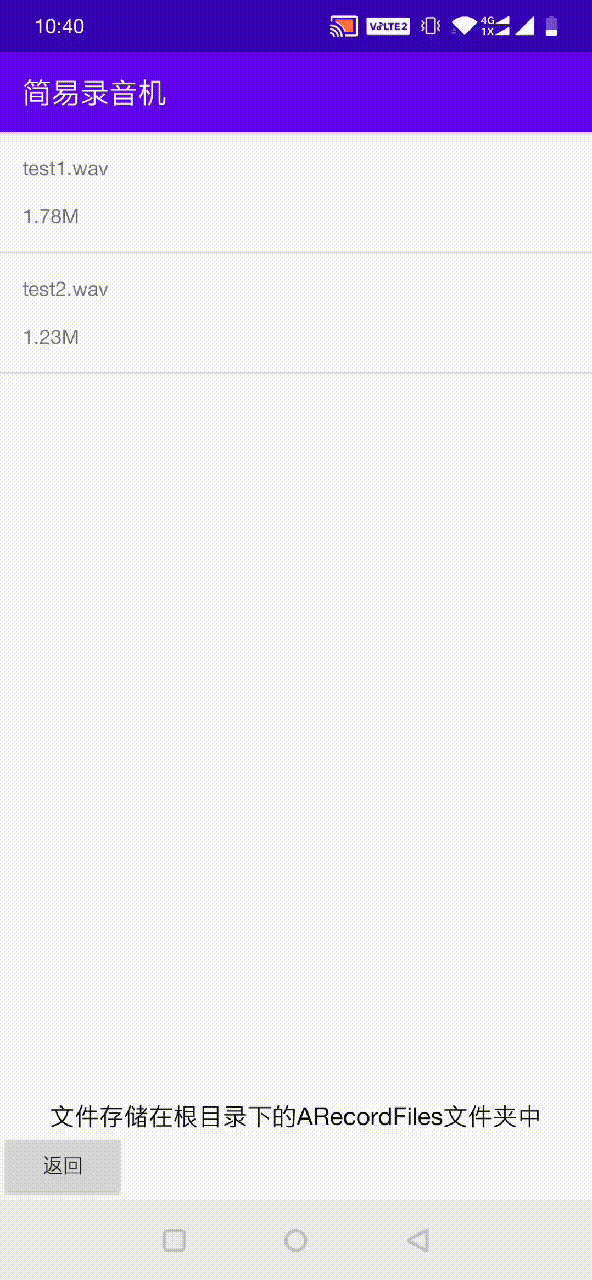
3.10 长按listview中某个Item弹出选择菜单,选择删除或者分享文件
一共有两种方法,分别是使用ContextMenu或PopupMenu
方法1:使用ContextMenu
registerForContextMenu(listView);//进行注册
@Override
public void onCreateContextMenu(ContextMenu menu, View v, ContextMenu.ContextMenuInfo menuInfo){
super.onCreateContextMenu(menu, v, menuInfo);
AdapterView.AdapterContextMenuInfo info = (AdapterView.AdapterContextMenuInfo) menuInfo;
filename=list.get(info.position).getName();//保存选中的文件名
Toast.makeText(getApplicationContext(),"you choose the file : "+filename,Toast.LENGTH_SHORT).show();
menu.add(0,0,0,"删除");
menu.add(0,1,0,"分享");
}
//方法1对应
@Override
public boolean onContextItemSelected(MenuItem item) {
switch (item.getItemId()) {
case 0: {
myDialog(filename);
break;
}
case 1:{
share(filename);
break;
}
}
return true;
}
方法2:使用PopupMenu
listView.setOnItemLongClickListener(new AdapterView.OnItemLongClickListener() {
@Override
public boolean onItemLongClick(AdapterView<?> parent, View view, int position, long id) {
File file= list.get(position);
filename=file.getName();
Toast.makeText(getApplicationContext(),"you choose the file : "+filename,Toast.LENGTH_SHORT).show();
showPopupMenu(view);
return true;
}
});
private void showPopupMenu(View v){
//定义PopupMenu对象
PopupMenu popupMenu = new PopupMenu(this, v);
//设置PopupMenu对象的布局
popupMenu.getMenuInflater().inflate(R.menu.menu, popupMenu.getMenu());
//设置PopupMenu的点击事件
popupMenu.setOnMenuItemClickListener(new PopupMenu.OnMenuItemClickListener() {
@Override
public boolean onMenuItemClick(MenuItem item) {
switch(item.getItemId()){
case R.id.deleteFile:{
myDialog(filename);
break;
}
case R.id.shareFile:{
share(filename);
break;
}
}
return true;
}
});
//显示菜单
popupMenu.show();
}
在menu文件夹下新建menu.xml文件
<?xml version="1.0" encoding="utf-8"?>
<menu xmlns:android="http://schemas.android.com/apk/res/android">
<item android:id="@+id/deleteFile" android:title="删除"></item>
<item android:id="@+id/shareFile" android:title="分享"></item>
</menu>
实验证明,ContextMenu更好,可以直接在所按下之处的正下方显示,但是PopupMenu在Item的正下方显示
效果显示:

四、权限添加
使用前要在AndroidMainfest.xml添加如下权限:
<!-- 录音权限 -->
<uses-permission android:name="android.permission.RECORD_AUDIO" />
<!-- 往SDCard写入数据权限 -->
<uses-permission android:name="android.permission.WRITE_EXTERNAL_STORAGE" />
<!-- 在SDCard中创建与删除文件权限 -->
<uses-permission android:name="android.permission.MOUNT_UNMOUNT_FILESYSTEMS" />
<!--SDCard读取数据权限-->
<uses-permission android:name="android.permission.READ_EXTERNAL_STORAGE" />
五、总结
总的来说,实现录音软件并不难,会用AudioRecord就行,如果追求简单,使用MediaRecorder就行,这个类更容易使用。不过我开发app主要是为FMCW测距提供双麦克风数据,因此AudioRecord对我来说更有用。
最后,在播放录音时,因为已经转成了WAV文件,所以再使用AudioTrack就没必要了,MediaPlayer更易使用,并且自带的pause函数,对于暂停播放功能的实现更容易。但是唯一的缺点就是在播放自动结束的时候对状态的恢复很麻烦,导致PlayerManager和AudioPlayer耦合度增大,PlayerManager类需要知道页面跳转关系,因此不可作为可复用的组件来使用了,这一点上AudioTrack更好。
自己实现的录音软件没有手机自带的好,环境噪音更大,这是因为手机自带的录音软件使用了一个麦克风进行降噪,但是自制录音软件可以自定义采样率,单声道还是双声道这些,也就更灵活。
























 499
499

 被折叠的 条评论
为什么被折叠?
被折叠的 条评论
为什么被折叠?








